SFE0101-BB6 使用说明书
最近更新时间:2022-06-11 15:54:18
C2000-B2-SFE0101-BB6是工业级的串口设备联网服务器。它提供RS232到 TCP/IP网络和TCP/IP网络到RS232的数据透明传输,它可以使具有RS232串口的设备立即具备联入TCP/IP网络的功能。
C2000-B2-SFE0101-BB6向上提供10/100 M以太网接口,向下提供1个标准RS232串行口,通讯参数可通过多种方式设置,TCP支持6连接。C2000-B2-SFE0101-BB6可广泛应用于PLC控制与管理、门禁医疗、楼宇控制、工业自动化、测量仪表及环境动力监控系统、信息家电、LED信息显示设备和CNC管理等。
特点:
→TCP支持6连接;
→具有TCP Server、TCP Client、虚拟串口、点对点连接等四种操作模式;
→用户基于网络软件,不需要做任何修改就可以与C2000-B2-SFE0101-BB6通讯;
→通过安装我们免费提供的虚拟串口软件,用户基于串口的软件不需要做任何修改就可以与C2000-B2-SFE0101-BB6通讯;
→对于需要开发软件的用户,我们免费提供通讯动态库、设置动态库或OCX控件;
→低功耗设计,无需散热装置;
→支持DNS域名解析功能;
→双看门狗设计,稳定性高;
→电源具有良好的过流过压、防反接保护功能。
a) 本产品有以下两种工作模式:
1.作为TCP服务器,转换器上电后在指定的TCP 端口等待数据服务器的连接请求,数据服务器在需要与转换器通讯的时候,向转换器的监听端口请求建立TCP 连接,连接建立后,数据服务器可以随时向转换器发送数据,转换器也可以随时将数据发送到数据服务器,在完成指定的通讯后,数据服务器可以主动要求断开连接,否则连接一直保持。
2.作为TCP客户端,转换器上电时会主动向服务器请求连接,直到TCP连接建立为止,并且连接一旦建立将一直保持,连接建立后,数据服务器可以随时向转换器发送数据,转换器也可以随时将数据发送到数据服务器。
b) 应用软件可使用三种方式与转换器通讯:
1.通过本公司开发的虚拟串口管理程序,将网络数据重定向到虚拟串口,然后从虚拟串口读取数据;
2.用本公司开发的控件EDSockServer.ocx(或动态库EDSockServer.dll)。
3.使用Socket进行通讯。
| 类别 | 参数名称 | 规格 |
| 网络 | 网口数量 | 1 |
| 速度 | 10/100M | |
| 传输距离 | 100 米 | |
| 协议模式 | 支持 TCP Server、TCP Client、UDP 模式 | |
| 最大连接数(TCP) | 6 | |
| 向下串行接口 | 串口类型 | RS232 |
| 端口数量 | 1 | |
| 连接端 | DB9 | |
| 级联/透传 | 双向透传 | |
| 波特率 | 1200~115200bps | |
| 传输距离 | 15米 | |
| 电源 | 电源连接端 | 电源接口 2 选 1 |
| 输入电压 | 9~27VDC | |
| 电流 | 80mA @ 12VDC | |
| 物理特征 | 尺寸 | 75*105*30mm |
| 安装方式 | 定位孔/导轨安装 | |
| 工作环境 | 工作温度 | -40℃ ~ 85℃ |
| 存储温度 | -60℃ ~ 125℃ | |
| 相对湿度 | 5% ~ 95% RH 不凝露 |

| 类别 | 指示灯 | 说明 | 含义 |
| 网络 | LINK | 网络连接状态指示灯 | 常亮:网口接入正常 |
| 闪烁:网口正在收发数据 | |||
| 熄灭:网口未插入网线 | |||
| SPD | 10/100M 指示灯 | 常亮:接入 100M 网络 | |
| 熄灭:未接入 100M 网络 | |||
| 电源 | PWR | 电源指示灯 | 常亮:设备供电正常 |
| 熄灭:设备未通电或供电异常,请检查电压是否为 9~27VDC | |||
| 向下串行接口 | RXD | 下行 RS232 数据接收指示灯 | 常亮:RS232 线路故障,请检查 RS232 线路接线是否正确 |
| 闪烁:RS232 端口正在接收数据 | |||
| 熄灭:RS232 端口未接收数据 | |||
| TXD | 下行 RS232 数据发送指示灯 | 常亮:RS232 线路故障,请检查 RS232 线路接线是否正确 | |
| 闪烁:RS232 端口正在发送数据 | |||
| 熄灭:RS232 端口未发送数据 |
| 类别 | 端口 | 说明 | 建议线材 |
| 网络 | Ethernet | RJ45 网口 | CAT-5e |
| 电源输入 | VS+、GND | 电源输入正极、电源输入负极 | RVV 2*1.0 |
| PE | 用于设备可靠接地,防雷 | RVV 2*0.5 | |
| ㊉ → ㊀ | 电源输入正极、电源输入负极 | RVV 2*1.0 | |
| 参数设置 | WP (ON、OFF) | 将 WP 拨到 ON:可以强制转换器使用默认网络设置进行工作,此时转换器的IP地址默认为 10.1.1.10,设置密码失效,同时转换器工作在 TCP 客户端方式,并向数据服务器 10.1.1.1 的 8000 端口请求建立 TCP 连接。 将 WP 拨到 OFF:此时设置才能生效,转换器进入工作状态。(出厂默认设置为 OFF) | - |
| Setup (ON、OFF) | 将 Setup 拨到 ON:保存设置处于写保护状态,此时保存设置数据的不能改变。 将 Setup 拨到 OFF:允许对设备进行设置。(出厂默认设置为 OFF) | - | |
| 向下串行接口 | RS232 | RS232 DB9 公头通讯端口(向下) | - |

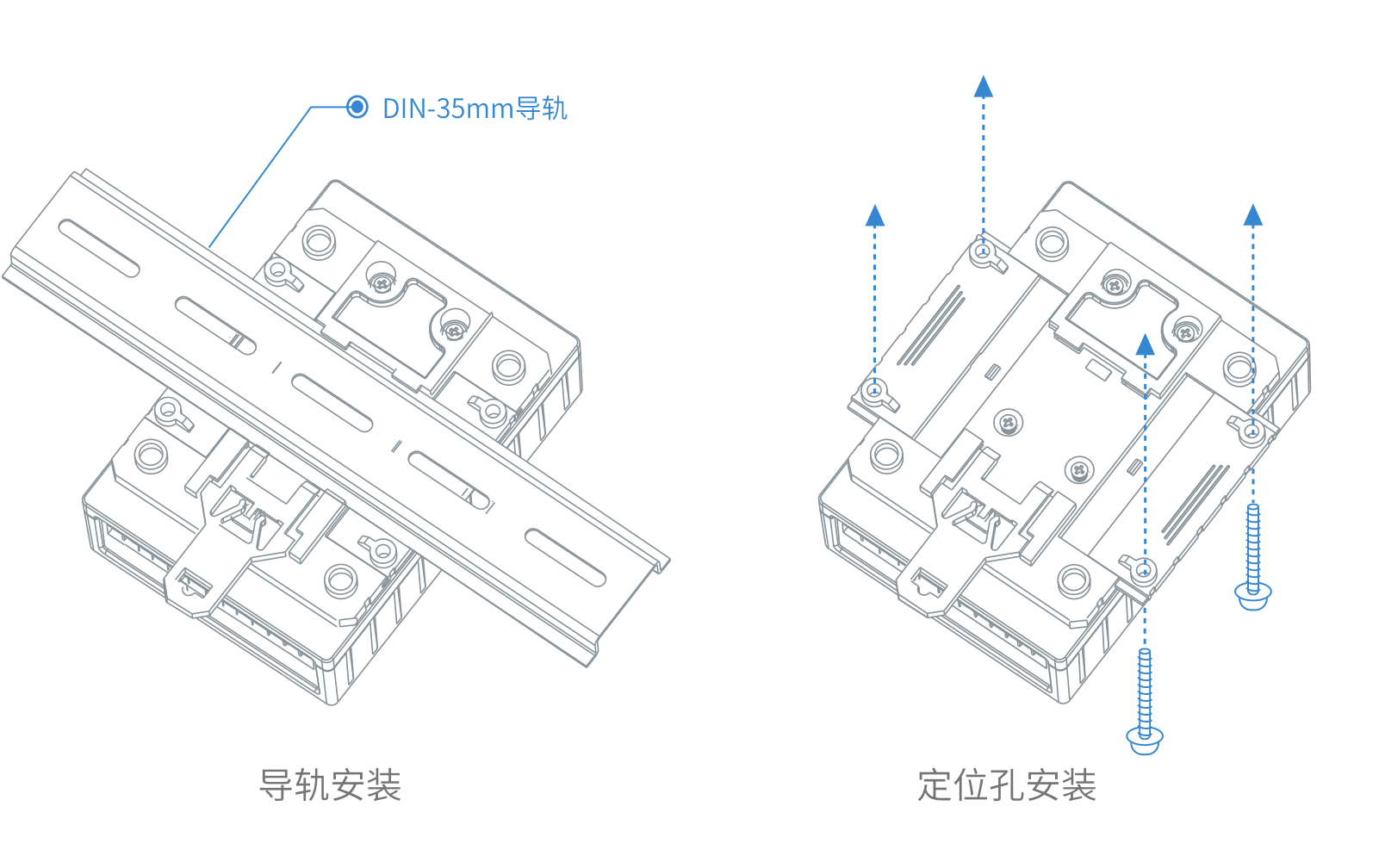
在进行软件操作设置之前需要安装《虚拟串口管理》程序。双击解压后的安装程序,在向导的指引下就可以对程序进行安装。安装完成后会在开始菜单创建一个快捷方式,链接到安装目录中的相应的可执行程序。
*注意 本软件仅用于对产品进行测试,不用作其它用途。
*注意 在使用软件对串口服务器设备进行操作时,请保证设备正常加电并连接好通讯线缆
安装完C2000 管理软件后,点击虚拟串口管理程序图标,就会出现登录界面,如下图:
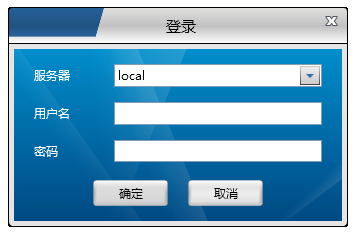
默认用户名 admin,密码为空,输入用户名后点“确定”进入管理软件。进入后主界面如下图所示,程序主要有主菜单、设备分组、所示等几部分组成。
打开虚拟串口管理程序软件,点击右侧的“搜索”按钮,可搜索出已连接的设备的。
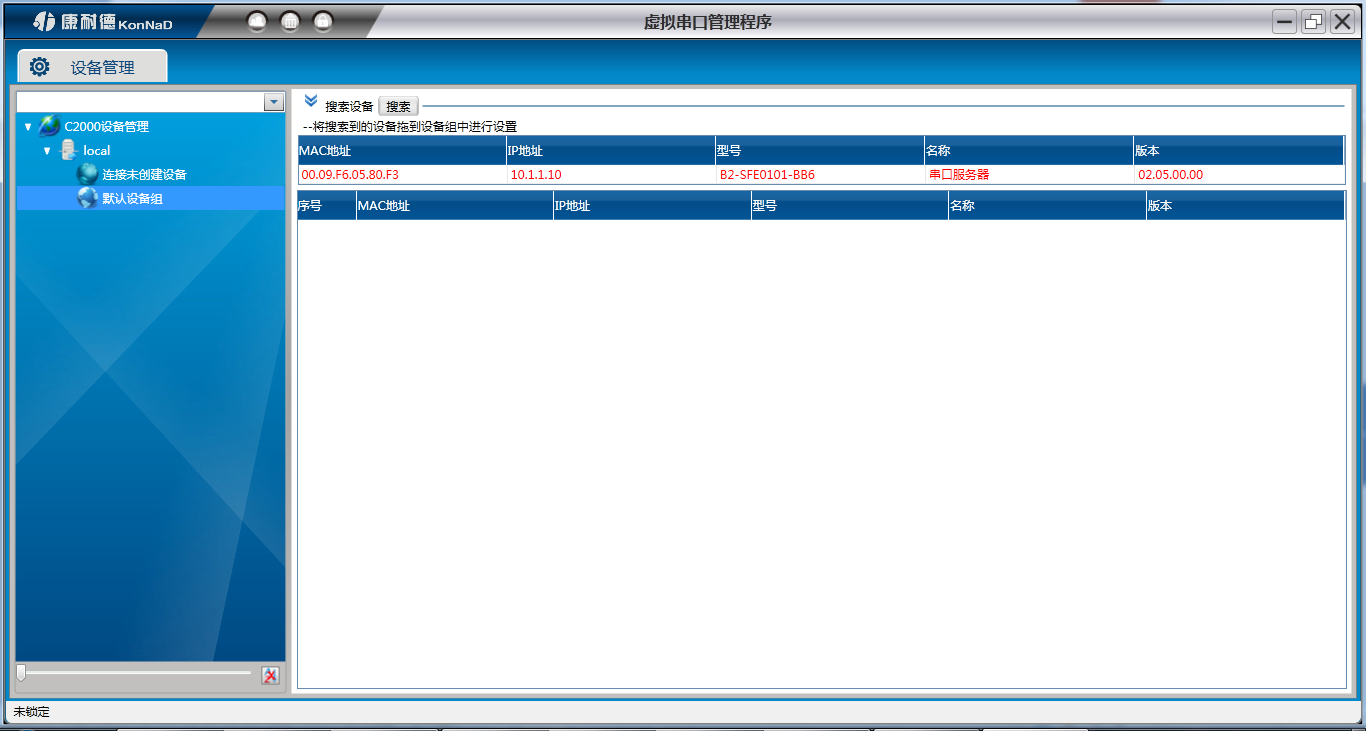
选中设备右键点击“设置”,弹出设备信息设置框
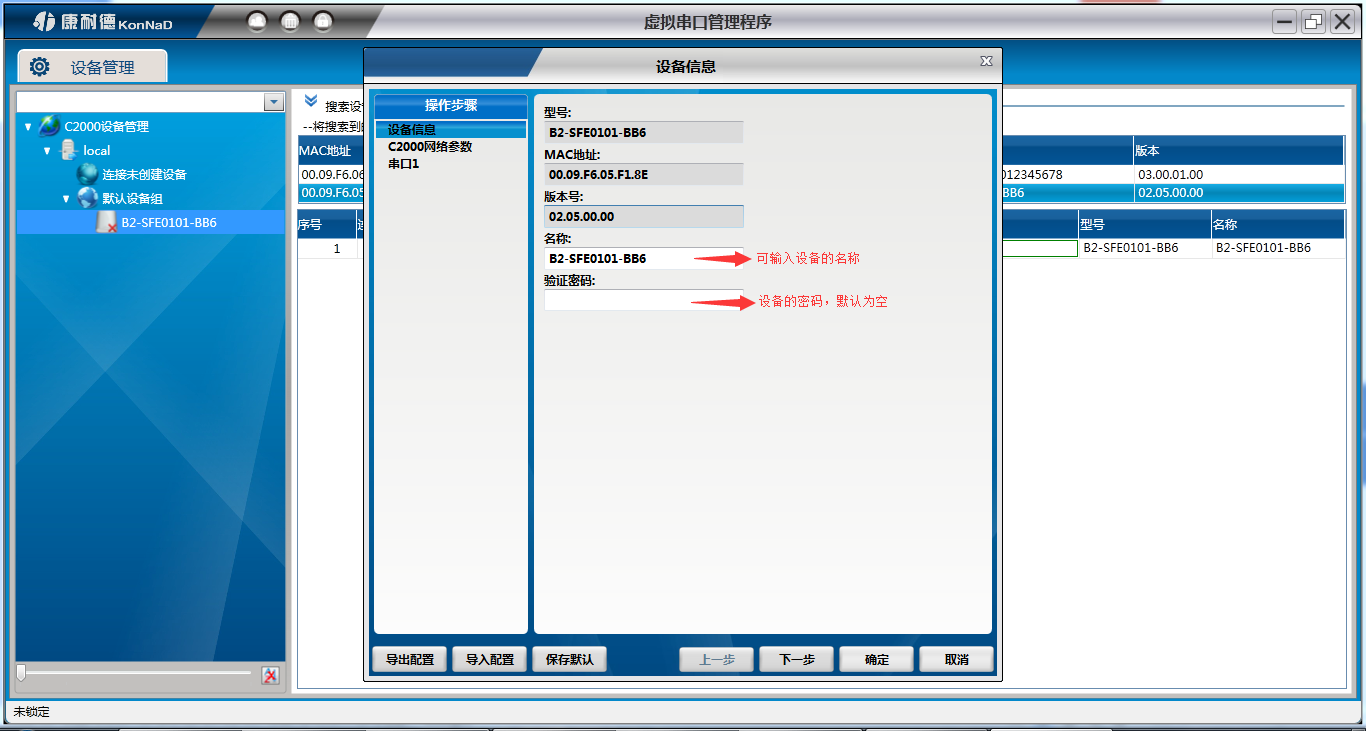
点击“下一步”可进入C2000网络参数设置界面

如果勾选“自动获得 IP地址”,那么此C2000所在网段当中的DHCP服务器将为其自动分配IP地址,但仍需手动设置上本网段默认网关;否则,需要为其指定IP地址和子网掩码、默认网关。
再次点击“下一步”进入串口参数设置界面
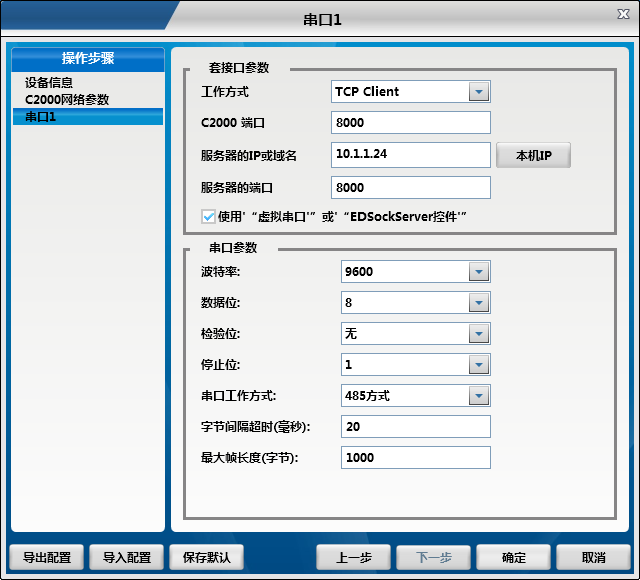
注:C2000端口及服务器端口需与平台设置服务器监听端口一致
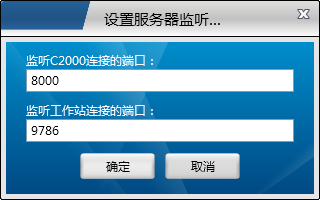
工作方式:TCP Client\ TCP Server
C2000端口:与其他网络设备通讯时,C2000采用的TCP端口。(6连接设备占用连续6个端口)注意:该端口不能为80。
服务器的IP:当设置为TCP Client方式时,与C2000通信的服务器IP地址。可通过“本机IP”来获得电脑的IP地址,并将它设置为服务器IP。
服务器端口:当设置为TCP Client方式时,与C2000通信的服务器所采用的TCP端口。(6连接设备存在6个服务器端口)
使用“虚拟串口”或“EDSockServer控件”:当使用虚拟串口通信或者使用EDSockServer控件或者动态库时,需要选中。
串口参数:要与设备的串口参数一致,点击下拉框可选择。
字节间隔超时:C2000从串口收到字节后,在“字节间隔超时”过后,还没有从串口收到下一个字节,C2000将收到的数据发送到网络上,推荐修改范围为0~100ms。
最大帧长度:C2000从串口收到的数据量等于此长度时向网络发送这些数据,推荐值1000字节。只要满足了(字节间隔超时)或(最大帧长度)其中的任何一个条件,C2000就会把数据发送到网络上去。
设置好以上参数后,点击“确定”即可成功设置
设置好参数后,选中其设备将其拖动至设备组。(或直接从【连接未创建设备组】中拖至默认设备组(也可自定义添加设备组,右键服务器——点击添加设备组即可)
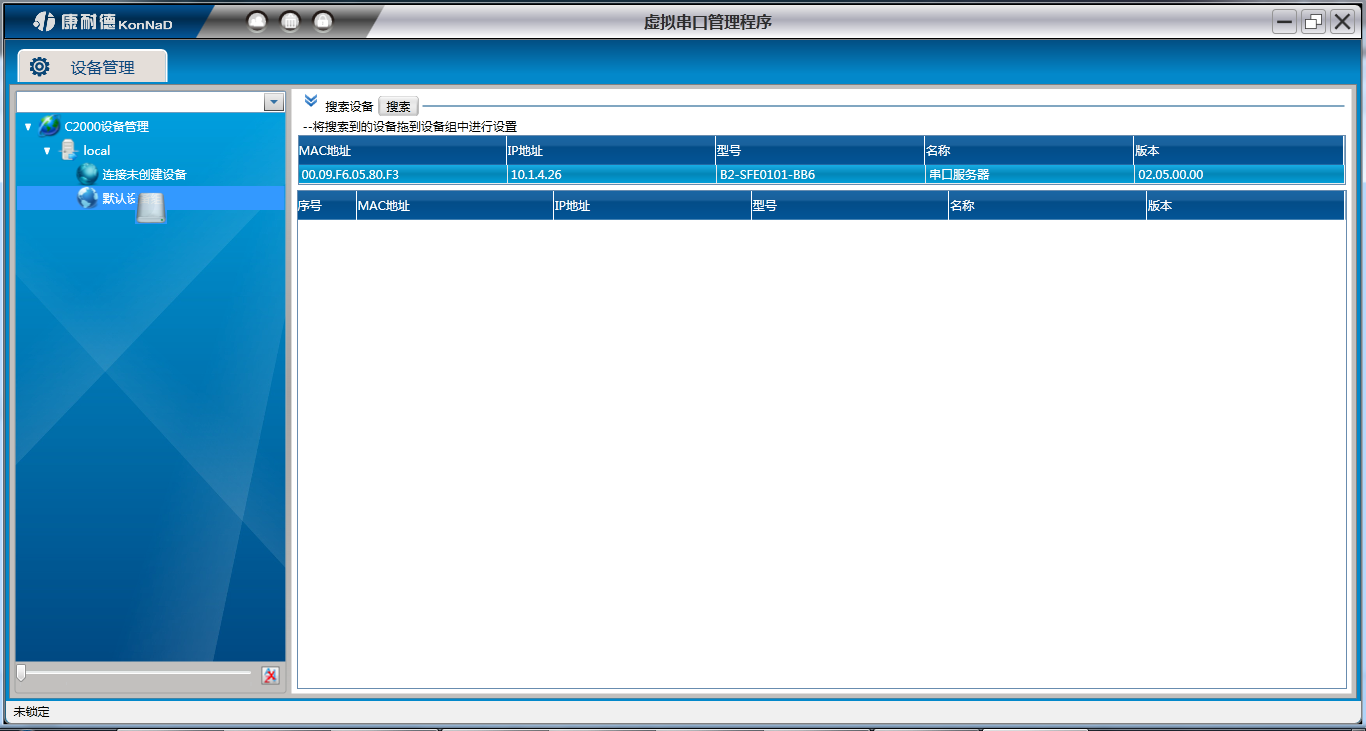
弹出添加设备的窗口。
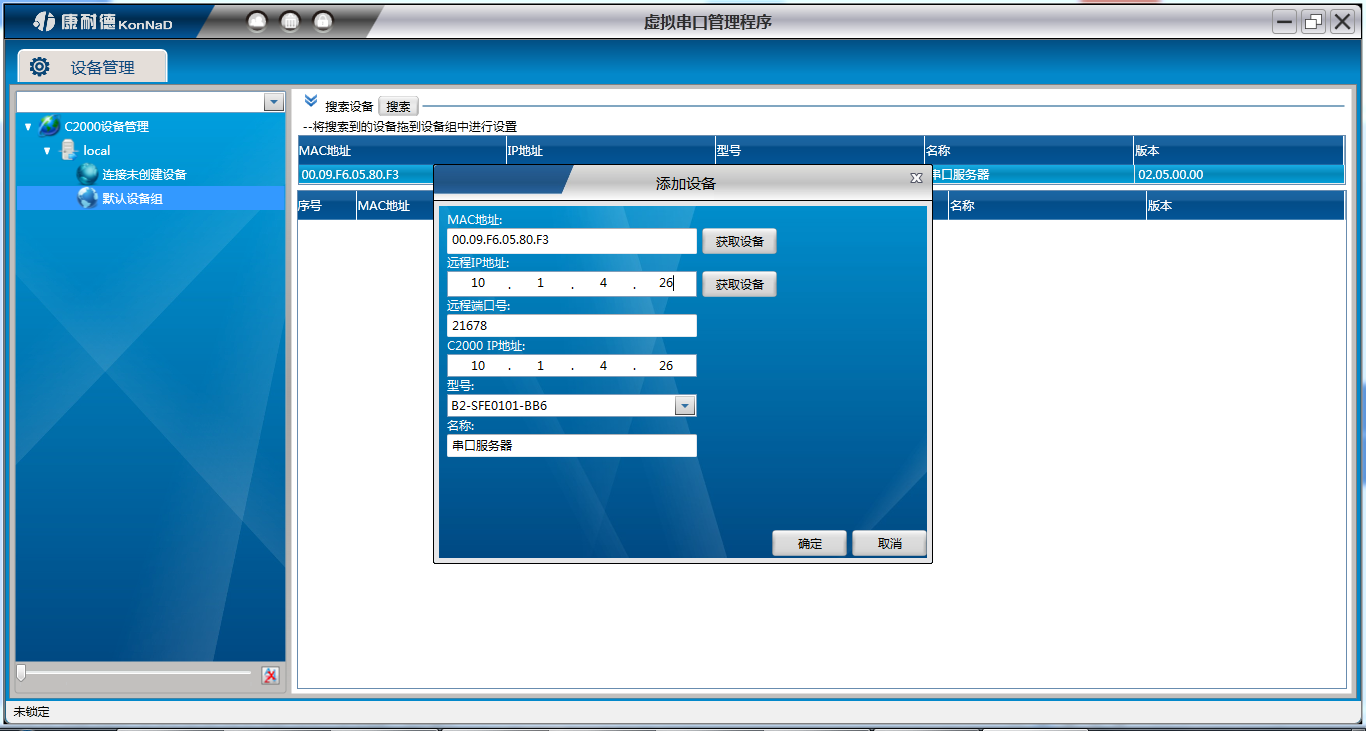
设置好正确的参数后,点击确定即可添加成功。
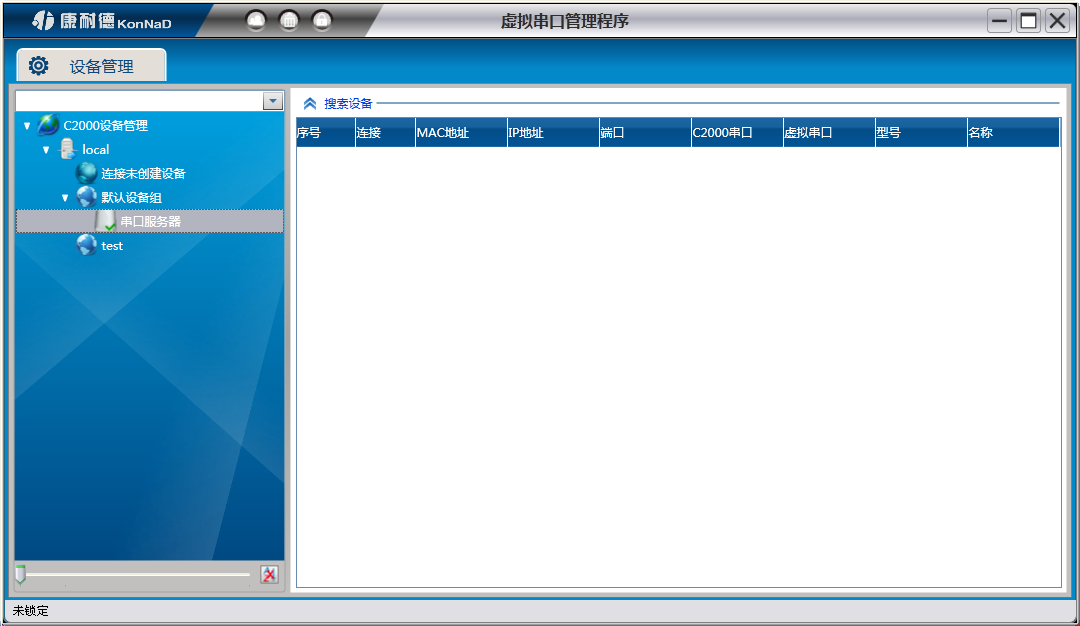
右键设备点击批量设置进入网络参数设置界面
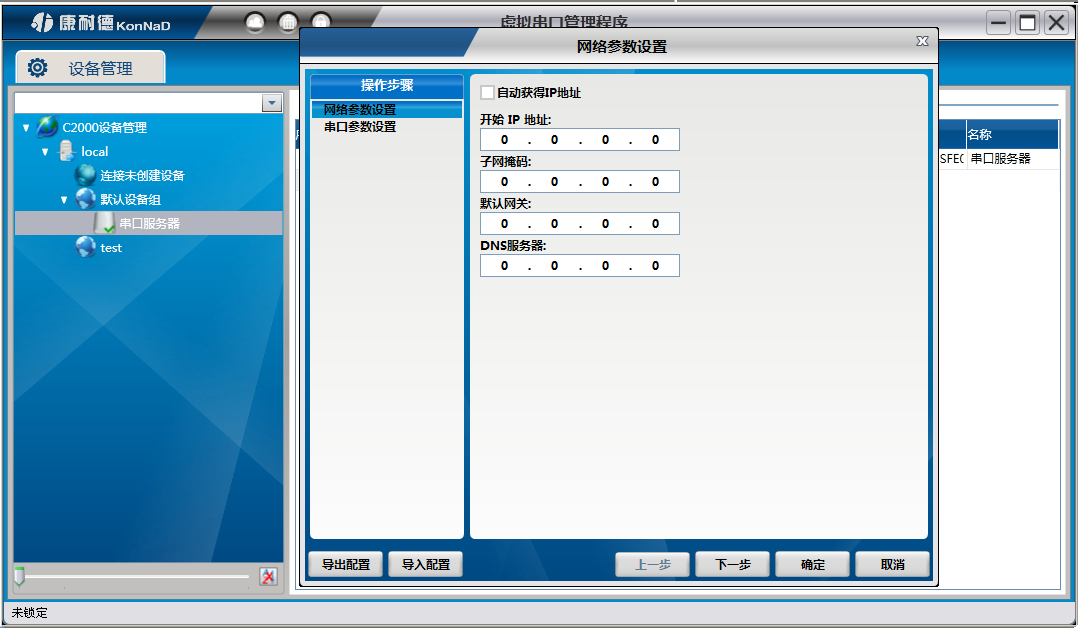
点击“下一步”可进入串口参数设置,当设备为多串口时,批量设置串口参数可达到方便快捷的作用。
递增:勾选后,串口的端口会在前串口的端口上+1
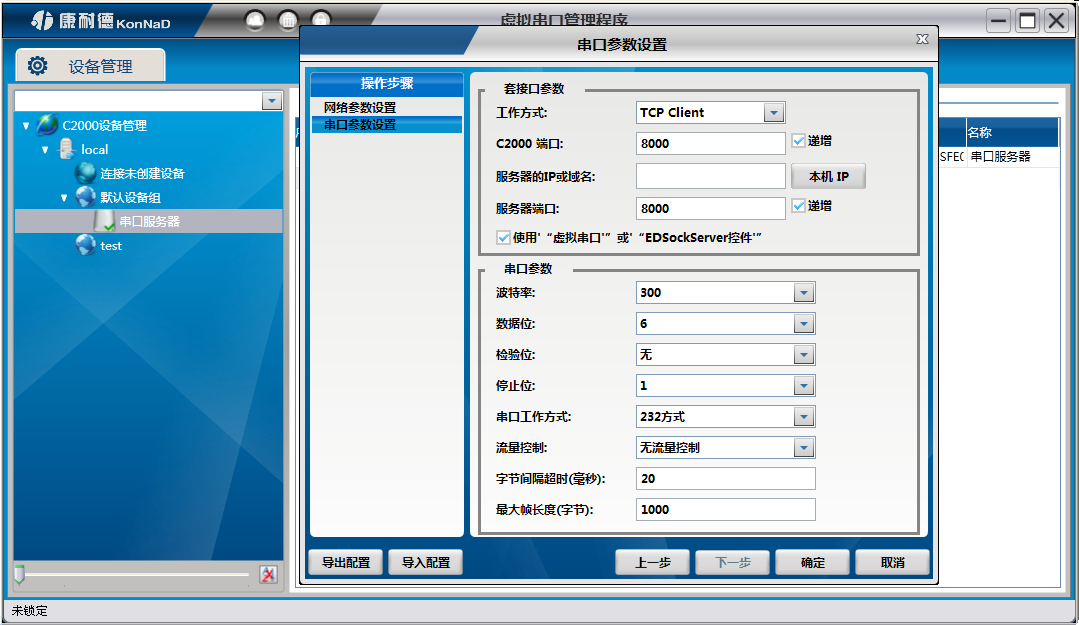
右键设备点击设置密码,弹出设置密码窗口
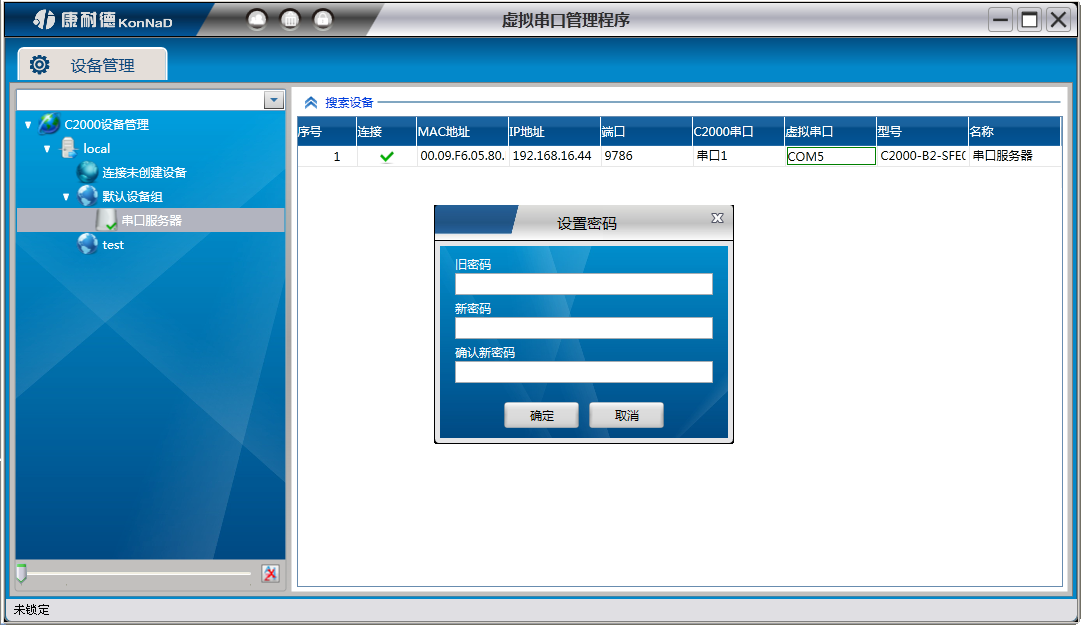
在此窗口可进行修改设备的密码
右键设备点击查看状态,弹出设备信息窗口,可查看到该设备的实时状态信息
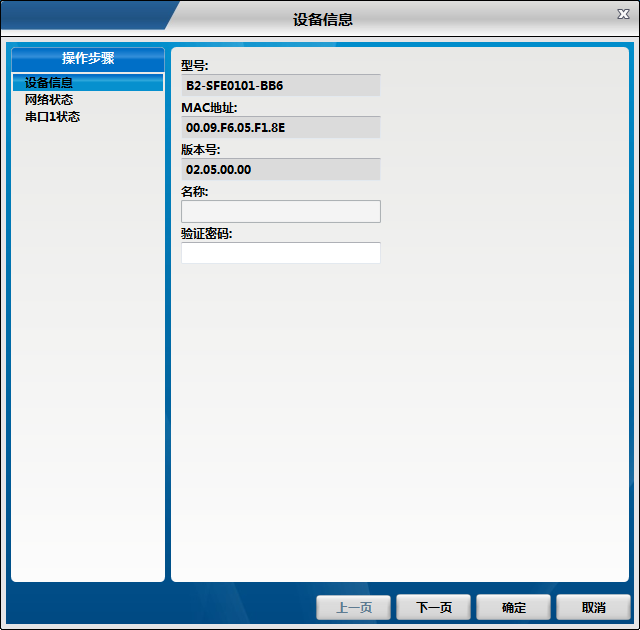
选中设备,可看到右侧会显示设备的串口信息,在虚拟串口处双击,会弹出下拉框,可选择对应串口的虚拟串口
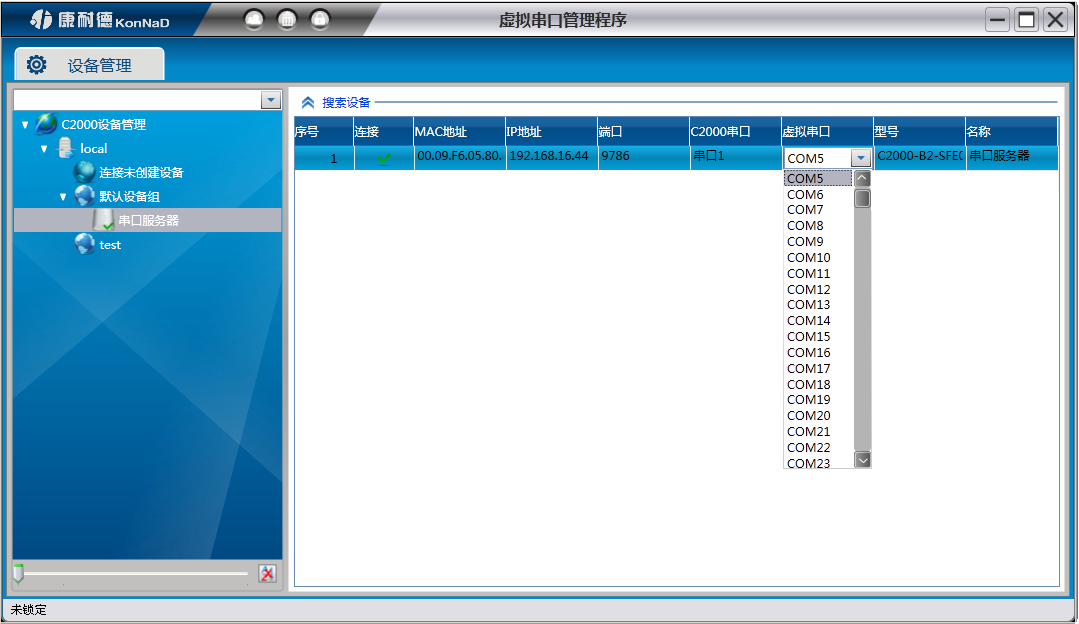
康耐德——数据——串口数据测试,进入串口数据测试界面,打开实际的串口及配置好正确的串口参数,点击“打开串口”按钮,则可成功打开串口
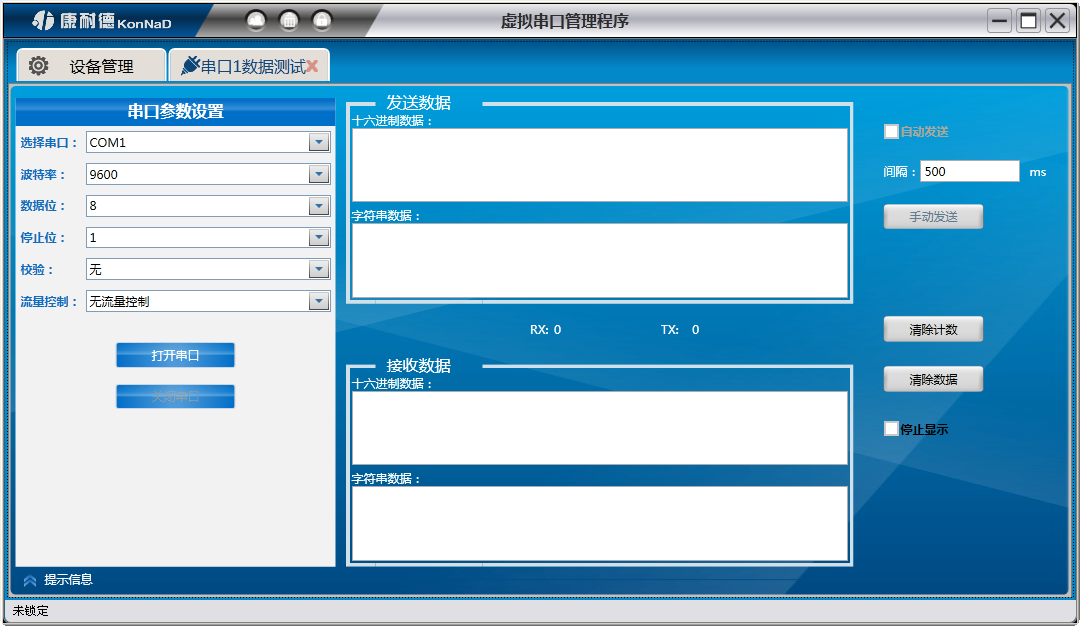
康耐德——数据——网络数据测试,进入网络数据测试界面,若设置了C2000为“TCP Client”模式,那么此时应点击“开始监听”按钮,在“IP地址”栏中输入您电脑的IP地址及端口。(前提为设备停止转发的状态下),连接类型则选择对应的连接类型
若设置了C2000为“TCP Server”模式,那么此时应点击“请求连接”按钮,在“IP地址”栏中输入您设备的IP地址及端口。(前提为设备停止转发的状态下),连接类型则选择对应的连接类型

此时,串口、网络可相互发送数据
勾选自动发送,系统则会自动发送数据,可设置自动发送的间隔时间
该界面上也可做手动发送、清除计数、清除数据、停止显示操作
打开两个串口数据测试界面,一个实际串口,一个虚拟串口。
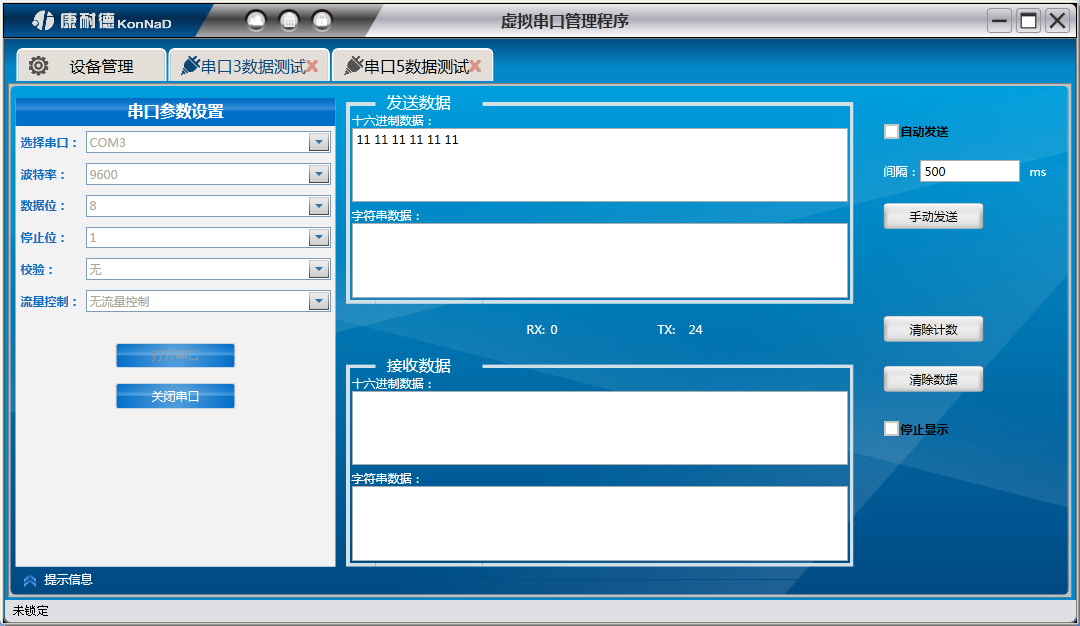
此时,串口与虚拟串口间可相互发送数据(设备在转发的情况下)
选中设备,右侧会显示该设备的串口信息,右键菜单可进行转发\监视操作
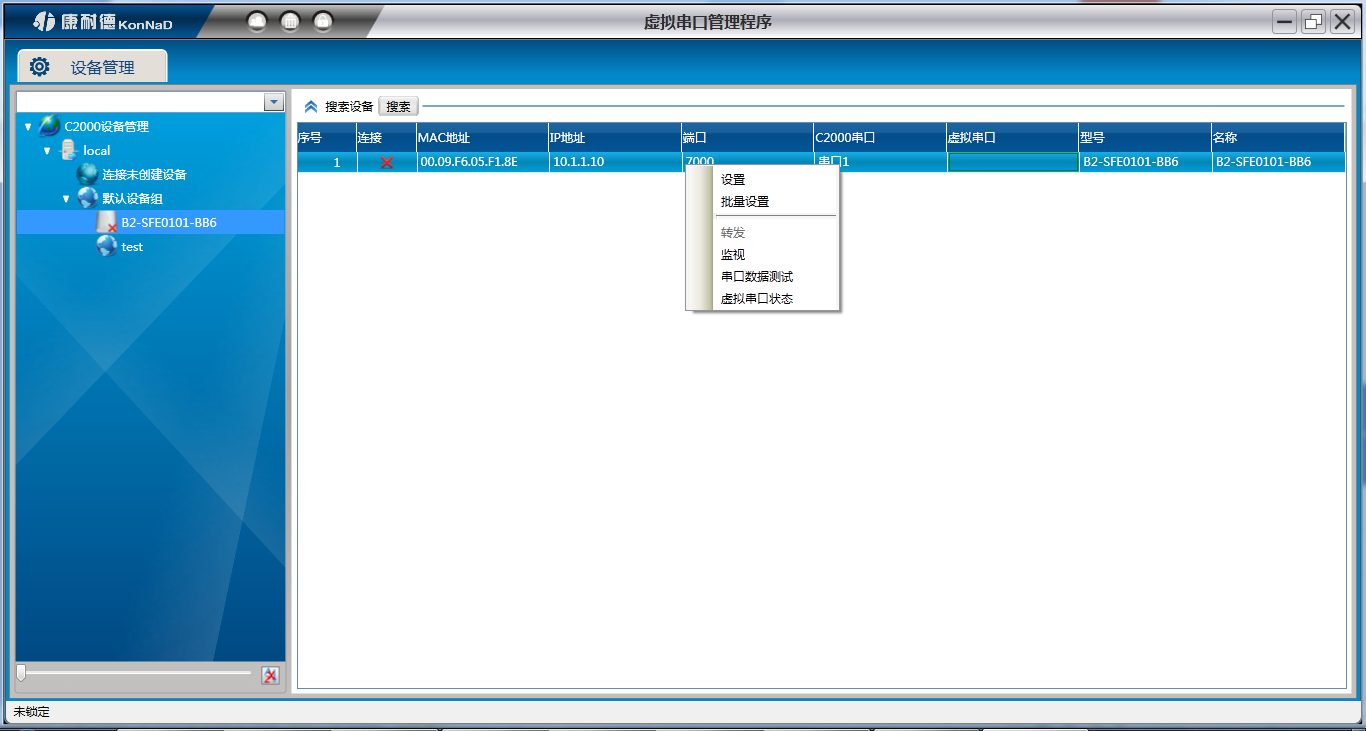
转发:设置串口的转发状态
监视:查看实时串口与虚拟串口间的数据发送情况,可进行暂停监视、继续监视、重新计数、清空数据、开始保存数据、停止保存数据操作。
串口数据测试:快捷打开串口数据测试界面
虚拟串口状态:查看当前串口的虚拟串口实时状态,也可修改其虚拟串口参数
右键设备点击删除,弹出提示:是否要删除该设备,点击“是”,则将设备在平台上删除,点击“否”,则退出提示框。
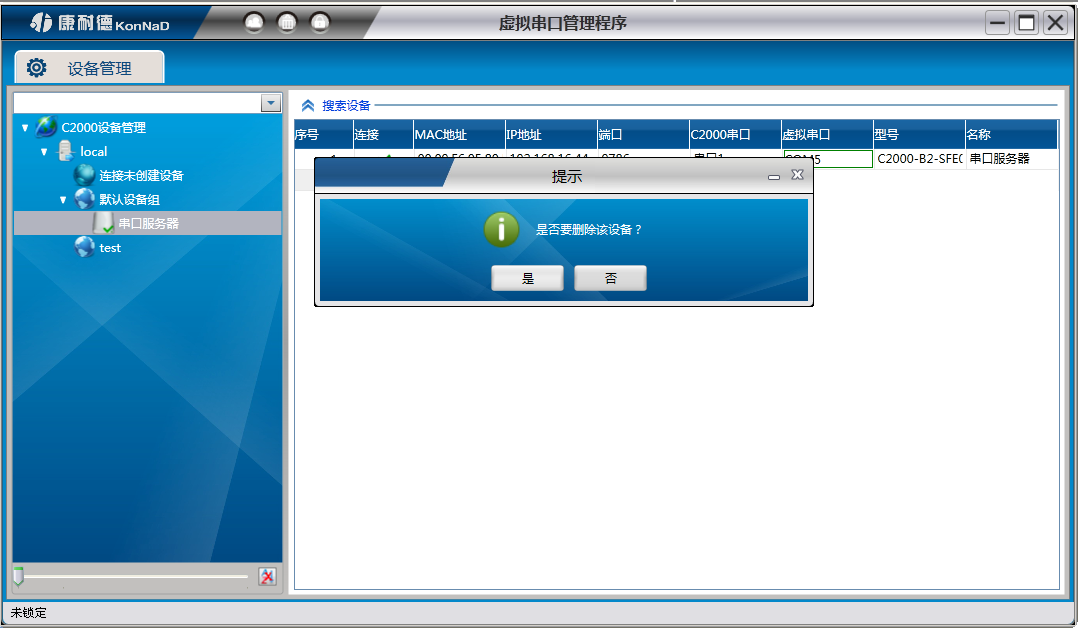

在线客服 QQ 交谈

查询热线 0755-88865168

 天猫旗舰店
天猫旗舰店

 京东旗舰店
京东旗舰店

 微信公众号
微信公众号

在线留言
